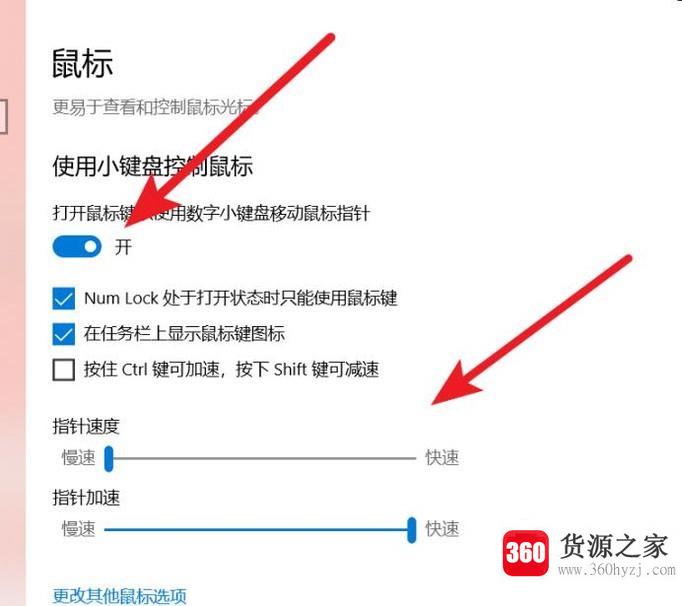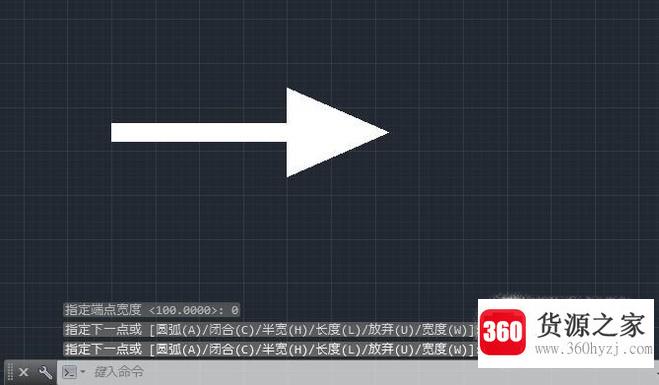在c4d中怎么移动宝石模型的点?
关注:24 发布时间:2021-07-27 10:22:18
导语本文整理了在c4d中怎么移动宝石模型的点?经验知识,帮助您全面了解,小白也能成为高手,跟随小编一起来看一看吧!
c4d中,这四个工具可以用来移动gem模型的点:实时选择工具、移动工具、缩放工具、旋转工具;使用不同的工具移动模型的点,操作方法也不同。接下来,小编将分享这四款工具的操作方法,供大家参考。
需要准备的物品
电影院4d r18
启动软件,创建宝石模型
我们启动c4d软件,进入软件的操作界面,在透视图中创建了一个宝石,把宝石c放下成为可编辑对象。转到视图左侧的图标栏,图标“点”,将宝石转为点模式。
实时选择工具移动模式的点
按下键盘上的数字9,调出实时选择工具;在要移动的点上单击鼠标一次,然后选择该点。这时,这一点变成黄色并突出显示。
我们这里有三个箭头,红、绿、蓝箭头;这三个彩色箭头分别代表x轴、y轴和z轴。这里还有红、绿、蓝图标,有点像a型图标。
通过沿着x轴拖动箭头,可以沿着x轴的正方向和负方向移动模型点。然后,类似地,如果单击y轴上的箭头,也可以沿着y轴的正方向和负方向移动模型的点。单击z轴上的箭头,也可以沿着z轴的正方向和负方向移动模型的点。
再次查看模型上看起来像一个单词的图标,用鼠标三个图标中的任意一个,拖放不放开,这样模型的点就可以移动到任意位置,不再受xyz轴的限制。
ps:实时选择工具时,不能用键盘方向键移动。
移动工具移动模型的点
按键盘的e键调出移动工具;移动工具的鼠标,单击模型上的一个点并选择该点。这时,模型的坐标也会显示出来。三种颜色的箭头代表xyz的三个轴;同时,它还以三种颜色显示像a这样的图标。
在移动工具状态下,大部分操作和实时工具状态下一样。但是不同的是,在移动工具的状态下,可以通过按键盘的四个箭头键来移动模型上的点。
按键盘的向上箭头键或向下箭头键,将模型的点移动到z轴的正、负方向;当按下向上和向下箭头键时,我们会在视图下方的位置查看z轴值。按上下箭头键,这里z轴的值不断变化。
按下键盘的左方向键或右方向键,将模型的点移动到x轴的正负方向;当您按下左右方向键时,请查看该位置的x轴值。当您按下左右方向键时,x轴的值也会改变
缩放工具移动模型的点
按下键盘的t键,调出缩放工具,用鼠标模型的点,选择这个点。在缩放工具状态下,我们不能用宝石的坐标轴移动模型的点。我们使用键盘方向键来移动模型上的点。按键盘上的向上箭头键或向下箭头键,在z轴上移动模型的点。我们可以在视图下方的位置看到z轴上数值的变化。而且左右方向键在这里没有效果。
旋转工具移动模型的点
按下键盘的r键,调出旋转工具;在旋转工具状态下,要移动模型的点,只能使用键盘方向键。按键盘的向上方向键或向下方向键,以x轴和y轴旋转模型的点;通过按键盘的左箭头键或右箭头键,可以沿x轴和z轴旋转和移动模型的点。
下一篇:滴滴出行怎么设置才安全?
猜你喜欢
热门电脑经验
-
8874位用户关注
-
7029位用户关注
-
3852位用户关注
-
3016位用户关注
-
2935位用户关注
-
2688位用户关注